Unterwasser Fotos mit Sony Xperia Z Fotos
Eine der besten Möglichkeiten, um Erinnerungen zu halten ist durch die Aufnahme von Fotos oder Videos zu machen. Auf diese Weise erhalten Sie die Erinnerungen zu halten und erwerben Bits und Stücke dieser Erinnerungen für die Erinnerung. Es wird vor allem, wenn Sie aus Trekking Berge oder erkunden Strände mit Sony Xperia Z Fotos verwendet.
Heute sind Smartphones gute Alternativen für Kameras und praktische Cams geworden. Allerdings haben Smartphones generell nur begrenzte Features, wenn es darum geht, als Kameras zu funktionieren. Aus diesem Grund fangen noch mehr Hersteller an, "wasserdichte" Geräte herzustellen. Diese Geräte können unter Wasser eingesetzt werden. Erstes Smartphone dazu ist Sony Xperia Z.

Während dieses Feature bereits mit Sony Xperia Z zur Verfügung gestellt wurde, konnten nur wenige Leute diese Unterwasser-Funktionalität wegen seiner physischen Begrenzung nutzen. Die Einschränkungen beinhalten die Tatsache, dass es schwierig ist, auf den Bildschirm zuzugreifen, wenn Sie unter dem Wasser sind. Ein Näherungssensor kann das Problem lösen.
AGGevorgyan, ein XDA Forum Member hat eine App entwickelt, mit der Sie Bilder mit einem Näherungssensor aufnehmen können. Diese App heißt die Aqua Z Kamera App. Seine Funktionen beinhalten auch den Zugriff auf die Lautstärketaste. Die App braucht auch keinen Root-Zugriff zu erwerben.
Andere App-Features:
- Kamera wechseln Funktion
- Ein Video aufnehmen
- Automatischer Weißabgleich
- Autofokus
- Farbeffekte
- Front- und Rückkamera-Kompatibilität
- Blinken (Flash)
Capture Fotos Unterwasser
Zur Installation einfach "Aqua Z Camera" aus dem Google Play Store herunterladen und installieren. Achten Sie darauf, die App nur aus dem Play Store zu installieren, um die Updates abrufen zu können.
Nach der Installation sind Sie nun bereit, Fotos unter Wasser zu erfassen. Sie können die Sensorempfindlichkeit in den App-Einstellungen anpassen. Die Dauer, mit der Ihr Finger den Näherungssensor abdeckt, kann auch eingestellt werden.

Teilen Sie Ihre Erfahrungen mit diesem Tutorial.
Hinterlassen Sie einen Kommentar unten.
EP
[einbetten] https://www.youtube.com/watch?v=C_SpJC8Cfy4[/einbetten]




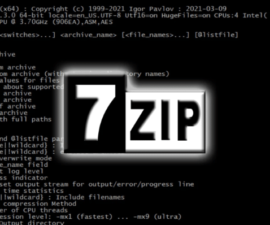


Wo ist die Papierkorbdatei für Fotos auf dem Sony Experia-Mobiltelefon? Gibt es eine solche Datei? Ich versuche, ein Foto wiederherzustellen, das ich gestern versehentlich gelöscht habe.
Sicher kannst du dein Foto aus dem Papierkorb wiederherstellen,
Sie finden sie leicht in Ihren Manager-Ordnern jeder App, die Sie zum Verwalten von Ordnern verwendet haben.